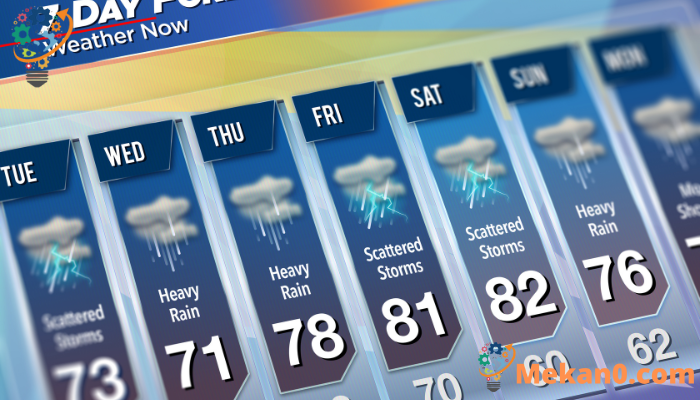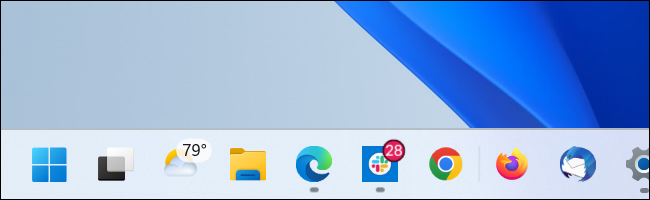Kiel akiri la veteron en la taskobreto de Vindozo 11 Kelkajn aferojn, kiujn vi devus aldoni por observi la veteron en Vindozo 11.
Ĉu vi sciis, ke Windows 11 havas Windows 10-stilan veterfenestraĵon por sia taskobreto? Se vi uzas fenestroj 11 Ekde ĝia liberigo, vi eble estis surprizita de ĉi tio! Jen kiel ekscii la veteron sur la taskobreto.
Kiam ĝi estis komence liberigita, la butono "Widgets" estis sur la taskobreto fenestroj 11 Ĝi estas regula butono dekstre de la Komenca butono. Mi malfermis panelon, kiu montras la veteron kaj aliajn informojn kiel sportajn poentarojn kaj rekomenditajn retajn artikolojn.
Estas bona ŝanco, ke vi malŝaltis la butonon Widgets, kiel multaj el ni ĉi tie ĉe mekan0.com faris kiam ni ĝisdatigis en Windows 11. Se vi faros, vi surprizos: Microsoft tute ŝanĝis la manieron kiel ĉi tiu butono funkciis en la ĝisdatigo. post kiam Windows 11 estis liberigita.
Nun, se la butono Widgets estas ebligita, ĝi montras la nunan veteron - kune kun ikono, temperaturon kaj priskribon de la vetero kiel "Parte Suna" - sur la taskobreto. Ĉi tiu informo aperas sur la maldekstra flanko de la taskdrinkejo se vi uzas la normajn centrevicigitajn taskdrinkajn ikonojn.
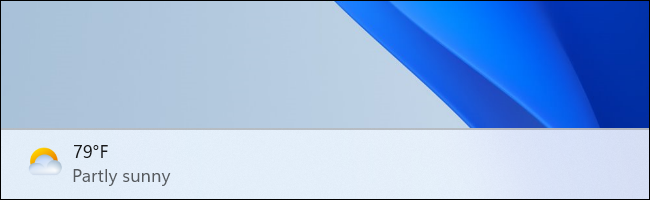
Se vi uzas la maldekstre vicigitajn ikonojn de taskobreto, la nuna vetero estos montrata kiel ikono kune kun la aliaj ikonoj de taskobreto. Vi vidos la temperaturon sed ne vidos vortojn por priskribi la veteron.
Se vi ne vidas la veterikonon sur la taskobreto de Windows 11, estas facile ebligi ĝin. Simple dekstre alklaku malplenan spacon sur la taskobreto kaj elektu Agordojn de la taskobreto. Ŝaltu Ilojn al On sub Taskbar Items en la fenestro kiu aperas.
Por kontroli kiel aperas la veterpiktogramo (kaj aliaj piktogramoj de la taskobreto), vastigu la sekcion de Kondutoj de la taskobreto de ĉi tiu fenestro kaj uzu la menuon de alineado de la taskobreto por ŝanĝi inter "centro" kaj "maldekstre" - kian ajn vi preferas.
Ne volas veterikonon? Vi povas facile malŝalti ĝin de la fenestro de agordoj de taskobreto—nur malŝaltu la ilojn al Malŝaltita. Ĉi tiu fenestro ankaŭ ebligas al vi ŝanĝi aliajn taskodrinkajn ikonojn, inkluzive de tiuj por serĉo, taskovido kaj babilado, inter ŝalti kaj malŝalti.
Jen ĝi.